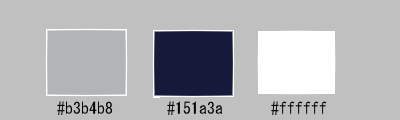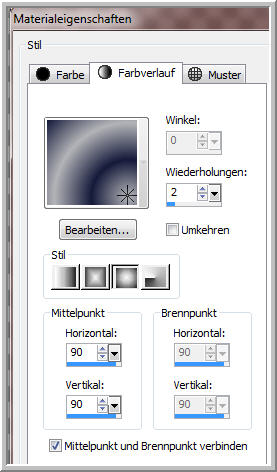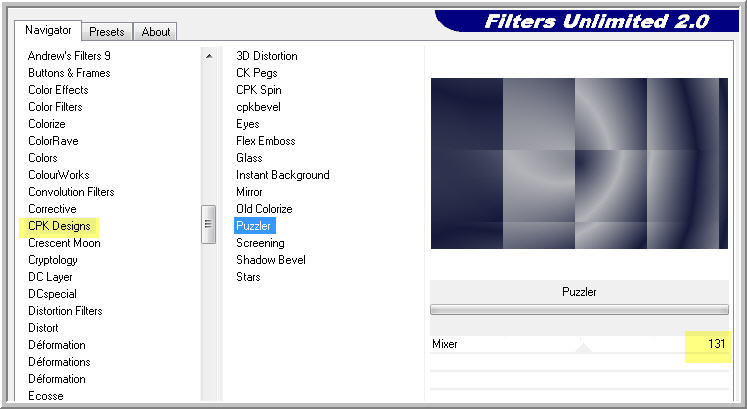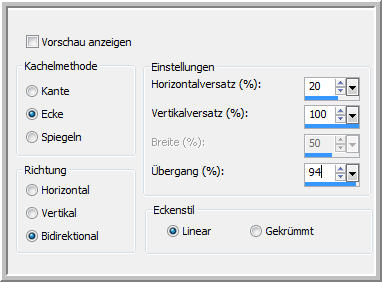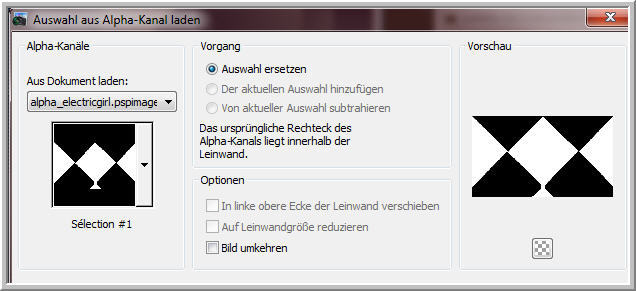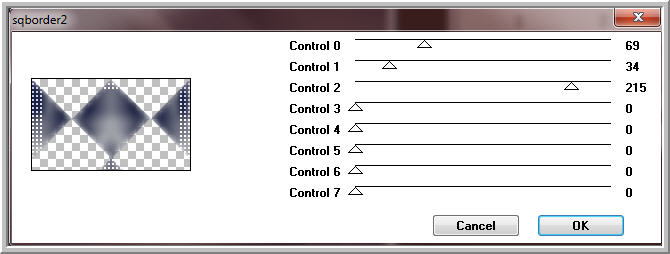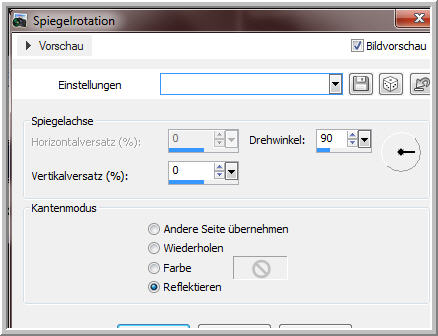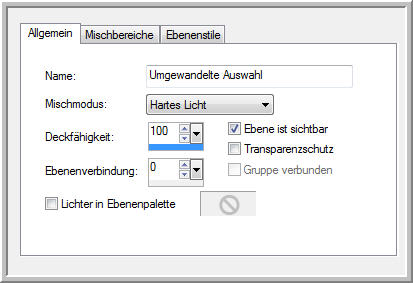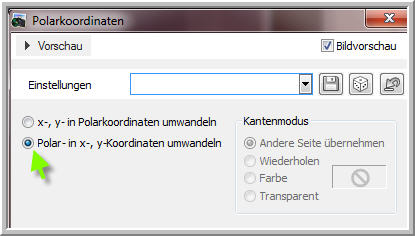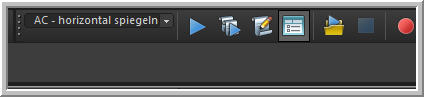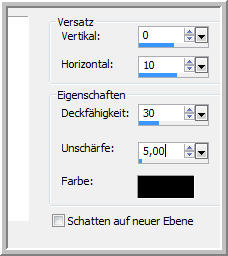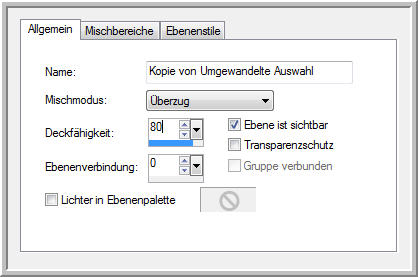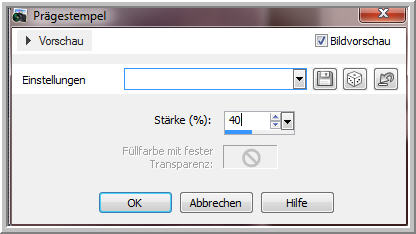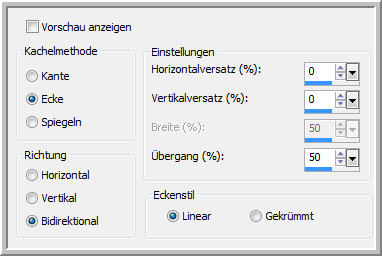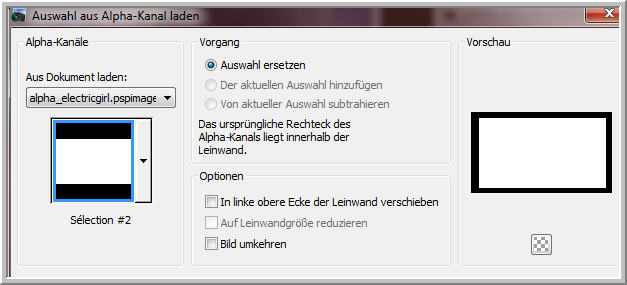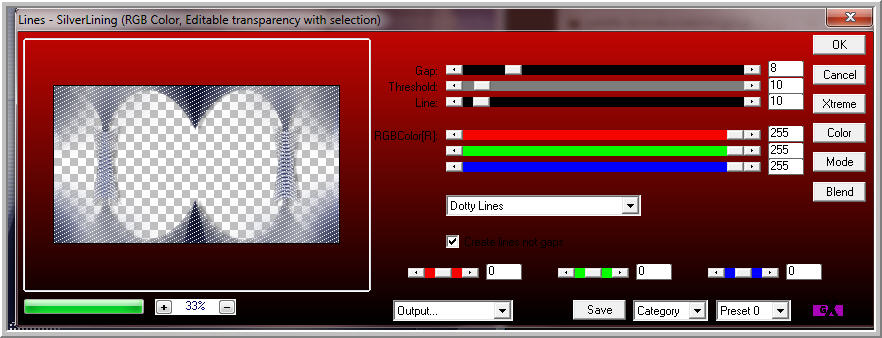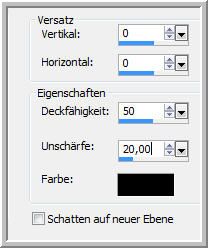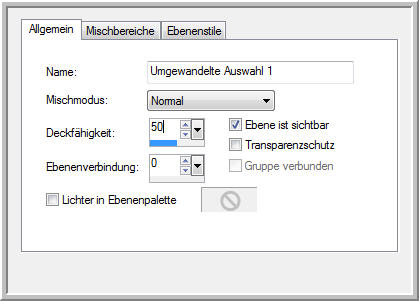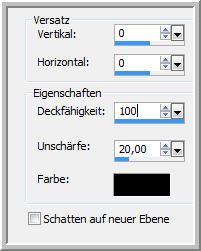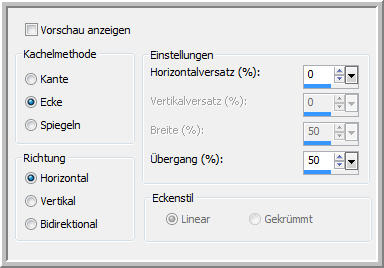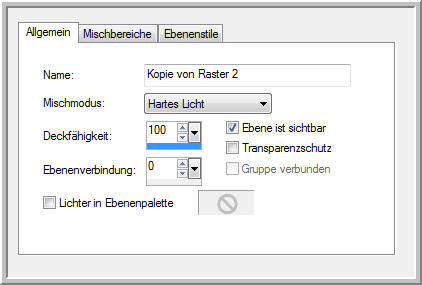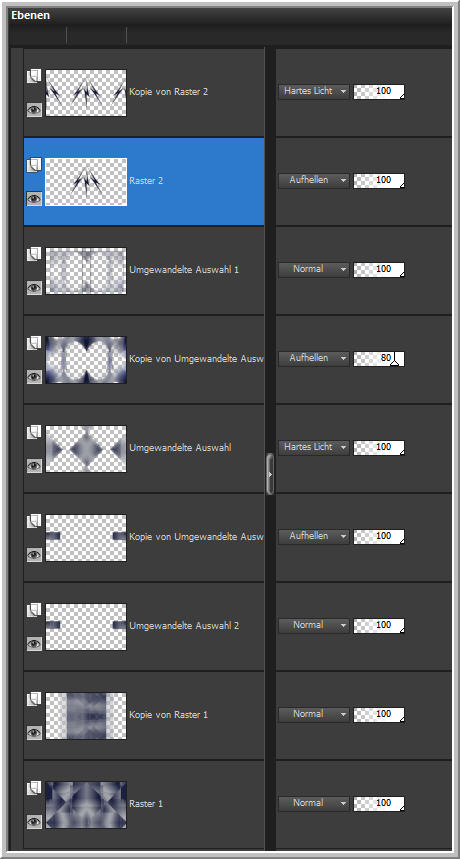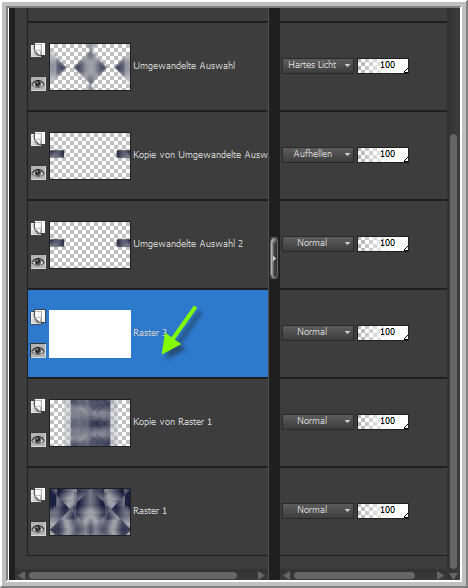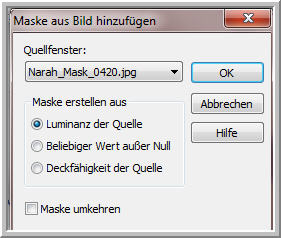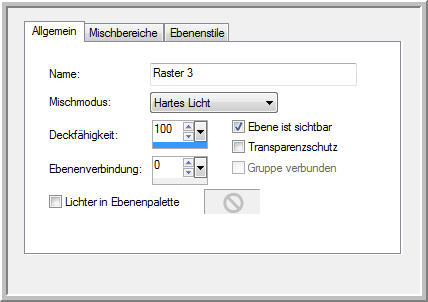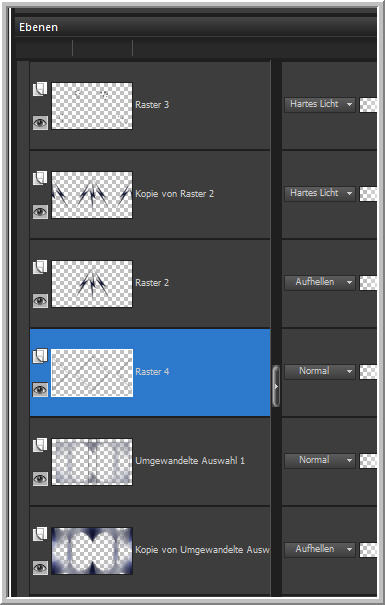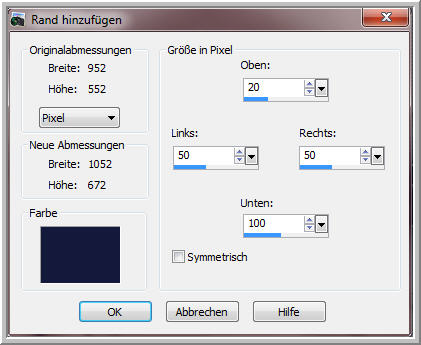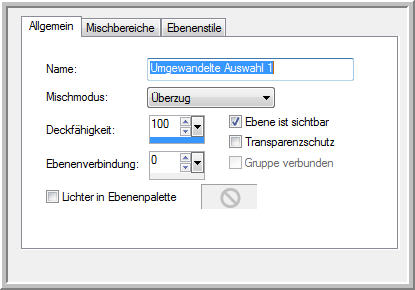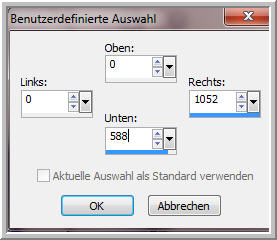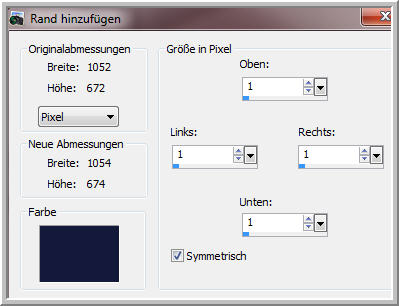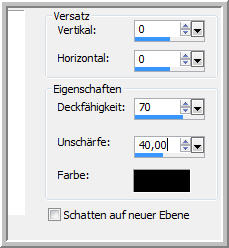***** Electric-Girl*****
Ich freue mich sehr das ich die Erlaubnis von Linette bekommen habe, ihre tollen Tutoriale ins Deutsche zu übersetzen. Merci Linette de ce que je peux traduire vos beaux tutoriaux. Übersetzung © by Christa 28.06.2014 Das © Copyright für das Original Tutorial liegt allein bei Linette. Das © Copyright für die Übersetzung des Tutorial liegt allein bei mir.
Das Tutorial darf weder kopiert noch auf anderen Seiten zum Download angeboten werden. Das © Copyright für das Material liegt allein bei den jeweiligen Künstlern. Jeder der mein Tutorial nachbastelt , muß selbst auf Copyright achten. Meine Tutoriale und Übersetzungen ,sind nur als Anregung gedacht. Sollte ich unwissentlich ein Copyright verletzt haben , Mail an mich senden. Das Tutorial wurde mit PSP X5 geschrieben. Schwierigkeitsgrad = PSP Kenntnisse sollten vorhanden sein! thank you © AGAART for wonderful Tubes |
Alle fehlenden Filter findest du hier:Link Folgende Filter werden benötigt...
|
|||
Drucksymbol - Seite drucken Mein Respect an meine Tester für ihre tollen Bilder:)
|
|||
************************************* Vorwort Bitte immer beachten wer mit älteren Versionen von PSP arbeitet. Die Screens der Scripte , genau diese Einstellungen benutzen in älteren Versionen..... Horizontal + Vertikal spiegeln. Oder ihr benutzt diesen Script - bei Inge-Lore gibt es eine Beschreibung + den Download dafür, das erleichtert uns die Beschreibungen der Tutoriale. Dann einfach nur den Script anwenden , so wie wir es von alten Versionen kennen. Ab X4, X5 , X6 alle Versionen , genau entgegengesetzt Spiegeln wenn ihr ohne den Script arbeitet...... ************************************* |
Farbpalette Hier nach deinem Material entsprechend deine Farben einstellen.
VG Farbe #b3b4b8 HG Farbe #151a3a Folgenden Vordergrund - Farbverlauf erstellen
1.Öffne aus dem Material die Datei alpha_electricgirl.pspimage Geh auf Fenster + duplizieren oder Shift + D - Original schließen. Die Datei enthält alle Alpha-Auswahlen... 2.Leinwand füllen mit dem Farbverlauf Effekte Plugins Unlimited 2.0/CPK Designs - Puzzler
3.Effekte Bildeffekte - Nahtloses Kacheln
Effekte - Kanteneffekte - Nachzeichnen Effekte Plugins Unlimited 2.0/Distortion Filters - Scanline Shifter
4. Unlimited 2.0/VM Instant Art - Tripolis
5.Auswahl - Auswahl laden/speichern - Auswahl aus Alpha-Kanal laden
Ebene - In Ebene umwandeln Einstellen - Unschärfe - Gaußsche Unschärfe 20,00 anwenden 6.Effekte Plugins [AFS Import] - sqborder 2
Auswahl aufheben Effekte Reflektionseffekte - Spiegelrotation
Ebene - Doppelklick - so einstellen oder selbst entscheiden welcher Mischmodus
7.Ebene duplizieren - Bild - Frei drehen
Effekte Verzerrungseffekte - Polarkoordinaten
Ebene duplizieren - Script - horizontal spiegeln anwenden
Ebene - Zusammenfassen - Nach unten - Effekte 3 D Effekte Schlagschatten #000000
Mischmodus auf Überzug ( alt Überlagern) Deckfähigkeit 80%
8.Effekte Verzerrungseffekte - Prägestempel
Effekte Bildeffekte Nahtloses Kacheln
Schärfe - Scharfzeichnen 9.Aktiv ist noch immer die erste Ebene oben - Auswahl laden aus Alpha-Kanal
Auswahl - In Ebene umwandeln Effekte Plugins AP 01[Inovations]Lines - SilverLining
Scharfzeichnen ( hängt von euren Farben ab ) Effekte 3 D Effekte Schlagschatten
Neue Rasterebene - Auswahl füllen mit HG Farbe ( rechte Maustaste ) Auswahl ändern - Verkleinern um 3 px - Löschtaste - Auswahl aufheben Ebene - Nach unten zusammenfassen - Ebene sollte auf Normal stehen ( Deckfähigkeit zwischen 30 + 50 stellen ) Bei mir so...
Ebene - Kopie von Umgewandelte Auswahl jetzt auf Aufhellen stellen - Deckfähigkeit ist 80 % 10.Aktiv die Ebene Raster 1 - Auswahl laden aus Alpha-Kanal
In Ebene umwandeln - Auswahl aufheben Schlagschatten wie eingestellt anwenden - Ebene duplizieren und auf Aufhellen stellen. Soweit unsere Ebenen und Bild....
11.Aktiv die oberste Ebene (Umgewandelte Auswahl 1) Auswahl laden aus Alpha-Kanal
Schlagschatten
Neue Rasterebene füllen mit HG Farbe - Auswahl ändern - Verkleinern um 2 px Löschtaste - Auswahl aufheben - Nach unten zusammenfassen 12.Aktiv die Ebene Raster 1 - Ebene duplizieren Bild - Frei drehen ( Einstellung ist vorhanden ) Effekte Plugins Unlimited 2.0 - It@lian Editors Effect - Effetto Fantasma
13. Aktiv wieder die erste Ebene oben...Neue Rasterebene Auswahl laden aus Alpha-Kanal
Auswahl füllen mit der dunklen HG Farbe Neue Rasterebene - füllen mit dem Farbverlauf Auswahl ändern - Verkleinern ( Einstellung bleibt ) Löschtaste - Auswahl aufheben Ebene - Nach unten zusammenfassen - Schlagschatten 0/0/40/20,00 #000000 14.Ebene duplizieren - Effekte - Bildeffekte - Nahtloses Kacheln
Ebene - Mischmodus einstellen (oder selbst wählen )
Scharfzeichnen - Aktiv die Ebene Raster 2 - auf Aufhellen stellen - Scharfzeichnen 15.Soweit unsere Ebenen und Image....
16.Aktiv die Ebene - Kopie von Raster 1 - Neue Rasterebene füllen mit Weiß
Ebenen - Neue Maskenebene aus Bild
Gruppe zusammenfassen - Ebene Doppelklick und diese Einstellung
17.Aktiv die Ebene Kopie von Raster 2 ( ganz oben )- Neue Rasterebene Auswahl laden aus Alpha-Kanal
Auswahl füllen mit dem Farbverlauf wie beim Start Effekte Plugins AlienSkin - Eye Candy 5 Impact - Glass
Auswahl aufheben - Ebene Mischmodus einstellen ( oder Luminanz V )
Schlagschatten
18.Neue Rasterebene ( immer oben wenn ich nichts anderes schreibe ) - Auswahl laden aus Alpha-Kanal
wiederhole Effekte Plugins AlienSkin - Eye Candy 5 Impact - Glass gleiche Einstellung Auswahl ändern - Verkleinern um 10 px Schlagschatten
Auswahl aufheben - Ebene 3 mal nach unten verschieben Achtung ist nur ein Auschnitt der Ebenenansicht!
19.Aktiv die Ebene Raster 1 - Bearbeiten - Kopieren 20.Bild - Rand hinzufügen 1 px Symmetrisch hellen VG Farbe #b3b4b8 Bild - Rand hinzufügen
Aktiviere deinen Zauberstab
In den Rand klicken - Bearbeiten - In eine Auswahl einfügen Auswahl umkehren Schlagschatten
Auswahl umkehren - Ebene - In Ebene umwandeln - Auswahl aufheben 21.Aktiviere dein Auswahlwerkzeug Rechteck - auf Benutzerdefinierte Auswahl klicken
Ebene - In Ebene umwandeln - Auswahl aufheben 22. Effekte Plugins MuRa's Filter Meister - Perspektive Tilling
Schlagschatten VG Farbe
Mischmodus einstellen
Ebene duplizieren - Mischmodus auf Normal stellen 23. Aktiviere die Ebene Umgewandelte Auswahl
Wieder auf Benutzerdefinierte Auswahl gehen - mit diesen Werten
24.Effekte Plugins Filter Unlimited 2.0 bei mir Special Effects - Jailed ( müsst ihr schauen in welchen der 3 Ordner er bei euch ist )
Schärfe - Scharfzeichnen ( bei anderen Farben eventuell den Mischmodus auf Weiches Licht oder andere stellen )bei mir nicht notwendig. Auswahl aufheben 25. Bild Rand hinzufügen 1 px dunkle HG Farbe
Bild Rand hinzufügen 50 px VG Farbe - Zauberstab - den 50 px Rand anklicken Auswahl umkehren Schlagschatten
Auswahl aufheben 26.) Öffne und kopiere deine Tube - Einfügen als neue Ebene - Größe anpassen Scharfzeichnen Schlagschatten
In etwa so anordnen - Rechts
27.Öffne und kopiere deine Deco für die linke Seite - Einfügen als neue Ebene Meine wird auf 60 % verkleinert - Scharfzeichnen Schlagschatten
Links unten anordnen Füge dein Wasserzeichen + Copyangaben als neue Ebenen ein. Alle zusammenfassen - Bild - Rand 1 px HG Farbe zufügen Bildgröße ändern auf 900 px an meine Tester ( Scharfzeichnen nicht vergessen ). **************************************************************************************
Puh du hast es geschafft , ich hoffe dir hat das Tutorial viel Spaß gemacht. Wer möchte kann mir gern sein Bild senden. LG Christa
|
|||
Copyright © 2007-2014 Christa Geinitz - All Rights reserved